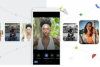Olenemata teie sündmusest on Microsoft Wordil palju kutsekaardimalle, mille vahel valida.
Ise tehtud kutsetes on midagi erilist. Microsoft Wordiga on kaasas palju kutsekaartide malle, mida saate kasutada pulmade, sünnipäevade või ärikohtumiste jaoks oma kutsekaartide tegemiseks. Võite kasutada Microsoft Wordi malli sellisel kujul või muuta värve, pilte ja sõnu, et muuta kutse enda omaks.
Samm 1
Avage Microsoft Word ja klõpsake nuppu Office, mis on Wordi vasakpoolses nurgas asuv pitsa välimusega nupp. Valige menüü ülaosast "Uus". See avab uue dokumendi akna. Valige vasakpoolsel tööpaanil "Kutsed". Keskmine tegumipaan muutub vastavalt kutsemallide tüübile saadaval nii teie arvutis kui ka Microsofti Office Online'i veebisaidil, sealhulgas äri-, pulma- ja üldkasutatavad kutsed.
Päeva video
2. samm
Peokutsekaartide pisipiltide loendi kuvamiseks klõpsake "Peokutsed". Saate sirvida iga saadaoleva peokutse nägemiseks. Kui klõpsate mis tahes kutsekaardi pisipildil, muutub parem tööpaan, nii et näete, kes kutse saatis, kui suur on fail ja kui kaua allalaadimine aega võtab. Samuti saate vaadata, millise hinnangu on teised kasutajad kutsele andnud.
3. samm
Valige sinine ja lilla peokutse pisipilt. Selle malli on teinud Microsoft, see on 30 kilobaiti ja sellel on tugev hinnang neli tärni. Peokutse malli avamiseks arvutis klõpsake "Laadi alla". See kutsekaardi mall sisaldab kahte kohandatavat kaarti.
4. samm
Kerige lehele 2 ja klõpsake oma isikuandmete sisestamiseks väljal Sündmuse kirjeldus. Järgmisele väljale liikumiseks võite vajutada tabeldusklahvi või klõpsata kuupäevaväljal, et sisestada sündmuse kuupäeva teave. Täitke mõlemal kaardil kogu oma sündmuse kutseteave.
5. samm
Salvestage oma kutse, klõpsates Office nuppu ja seejärel nuppu "Salvesta". Sisestage oma peokutse nimi ja klõpsake "OK".
6. samm
Printige oma peokutse, klõpsates nuppu Office ja klõpsates nuppu "Prindi". Soovite, et teie peokutse kaart trükitaks ühele paberile. Paljud printerid ei suuda automaatselt printida ühe paberilehe mõlemale poolele (nimetatakse kahepoolseks printimiseks). Wordi kahepoolseks käsitsi kasutamiseks klõpsake paremas servas nupu Otsi printer all dialoogiboksis Print (Prindi) asuvat märkeruutu Manual Duplex. See annab printerile teada, et soovite oma kutsed ühele paberile printida. Klõpsake "OK". Käsitsi kahepoolse printimise korral peate pärast lehe printimist sama lehe uuesti printerisse panema, et see saaks printida teisele küljele. Selleks peate lehe ümber orienteerima, et see prindiks õigesti teisele poolele, mis võib nõuda veidi harjutamist.
7. samm
Pärast printimist lõigake kutsed kääridega osadeks ja seejärel voltige need kokku.
Asjad, mida vajate
Microsoft Word 2007
internetiühendus
Näpunäide
Kui soovite muuta mis tahes malli värvi või teksti, tehke lihtsalt topeltklõps mallis oleval pildil või tekstil. Topeltklõps aktiveerib joonistustööriistade vahekaardi. Saate valida erinevaid värve, kustutada üksusi või lisada üksusi mis tahes kaardimallile.
Kui soovite, et kutse printida samade värvidega, mida näete ekraanil, peate kasutama värviprinterit.
Kutseid saate teha ka Wordi varasemates versioonides.